Top-Möglichkeiten zum Zurücksetzen des Windows Server-Passworts ohne Datenverlust
Verschiedenes / / December 01, 2021
Seiteninhalt
- Einführung:
-
So setzen Sie das Windows Server-Passwort mit oder ohne Festplatte zurück
- Methode 1: Zurücksetzen des Windows Server-Passworts mit dem Windows-Reset-Tool – PassFab 4Winkey (ohne Datenverlust)
- Warum PassFab 4winkey?
- Wie verwende ich PassFab 4winkey?
- Methode 2: Zurücksetzen des Windows Server-Administratorkennworts mit der Kennwortrücksetzdiskette
- Methode 3: Zurücksetzen des Windows Server-Administratorkennworts mit der Eingabeaufforderung
- Abschluss:
Einführung:
„Hallo zusammen, ich muss das Administratorkennwort auf Server 2012 R2 zurücksetzen, die Lösung, die ich auf der Microsoft-Site gefunden habe, funktioniert nicht, weil "Windows-Taste + U" zeigt "Ease of Access" und ich kann das Passwort nicht über die Befehlszeile zurücksetzen." Gibt es eine Möglichkeit, das zu tun oder zu beenden? mein Job?
Wie frustrierend ist es, wenn Sie Ihr Windows Server-Passwort vergessen? Sie wissen, dass es nur wenige Möglichkeiten gibt, das Problem zu beheben. Einer von ihnen hat ein Administratorkonto, aber wenn Sie keins haben, haben Sie kein Glück.
Eine andere Möglichkeit wäre, das Administratorkennwort des Systems ohne Datenverlust zurückzusetzen, aber wie kann dies erfolgen? In diesem Blogbeitrag werden drei Top-Möglichkeiten untersucht, um Windows-Server-Passwort ohne Datenverlust zurücksetzen und helfen Sie, Ihr System wieder zum Laufen zu bringen!
So setzen Sie das Windows Server-Passwort mit oder ohne Festplatte zurück
Wenn Sie jemals ein Windows Server 2003- oder 2008-Passwort vergessen haben und es wiederherstellen müssen, zeige ich Ihnen, wie es geht, ohne das Betriebssystem neu zu installieren. Es ist nur eine Frage des Herunterladens und Ausführens eines kostenlosen Tools. Es gibt drei Methoden, mit denen Sie das Windows-Serverkennwort ohne Datenverlust einfach zurücksetzen können.
Methode 1: Zurücksetzen des Windows Server-Passworts mit dem Windows-Reset-Tool – PassFab 4Winkey (ohne Datenverlust)
PassFab 4Winkey ist eine leistungsstarke Windows-Passwortwiederherstellungssoftware, die Benutzern hilft, vergessene oder verlorene Windows-Passwörter zurückzusetzen. Es unterstützt fast alle Versionen des Windows Server-Betriebssystems, einschließlich der Versionen 2003, 2008, 2012 und 2016. Um das lokale Administrator-/Benutzerkennwort mit diesem Tool zurückzusetzen, benötigen Sie physischen Zugriff auf das Computersystem. Sie müssen auch das Windows Password Reset Tool auf Ihren Computer/Laptop herunterladen.
Warum PassFab 4winkey?
Es ist eines der besten Tools zum Zurücksetzen und Wiederherstellen von Windows-Kennwörtern, sehr einfach und funktioniert immer. Einige wichtige Nachteile sind wie folgt:
- In wenigen Minuten können Sie lokale und administrative Kennwörter entfernen oder zurücksetzen, Windows-Konten löschen oder erstellen.
- Mit USB/CD/DVD können Sie mit nur einem Klick eine Windows-Kennwortrücksetzdiskette erstellen.
- Entsperren Sie das Administratorkennwort. Passwörter für Windows XP, Vista, 7, 8.1, 10 und Server 2019/2012/2008 können alle entsperrt werden.
- Diese Methode funktioniert für alle Marken von Desktops und Laptops wie Dell, HP, Lenovo, Asus, Acer, Samsung und Microsoft Surface Pro.
- Bietet Ihnen 30 Tage Geld-zurück-Garantie.
- Keine Kompromisse bei der Sicherheit. Der Kauf erfolgte über 256-Bit-SSL.
- Kostenloser technischer Support verfügbar, der rund um die Uhr online ist.
Wie verwende ich PassFab 4winkey?
Es gibt hauptsächlich zwei Schritte: Einer besteht darin, eine Windows-Kennwortrücksetzdiskette zu erstellen, und der zweite Schritt besteht darin, diese Rücksetzdiskette in einen gesperrten Computer einzulegen.
Videoanleitung
https://www.youtube.com/watch? v=yWetGi7JNZ4
Schritt 1: Erstellen Sie mit PassFab 4WinKey eine Kennwortrücksetzdiskette auf einem zugänglichen Computer.
Anzeige

Schritt 2: Legen Sie die Kennwortrücksetzdiskette in den gesperrten Computer ein. Wählen Sie das Windows-Betriebssystem aus.

Anzeige
Schritt 3: Das Windows-Passwort wurde erfolgreich entfernt oder zurückgesetzt.

Methode 2: Zurücksetzen des Windows Server-Administratorkennworts mit der Kennwortrücksetzdiskette
Eine Kennwortrücksetzdiskette ist ein unverzichtbares Werkzeug, wenn Sie Ihr Kennwort vergessen. Aus diesem Grund empfehlen wir Benutzern beim Erstellen eines Kennworts für ein Windows-Benutzerkonto immer, eine Kennwortschlüsseldiskette zu erstellen. Wenn Sie über die Kennwortrücksetzdiskette verfügen, befolgen Sie die nachstehenden Anweisungen, um eine Kennwortrücksetzung für einen Windows-Server-Raid-Computer durchzuführen.
Es wird immer empfohlen, a Kennwortrücksetzdiskette auf Ihrem Active Directory-Server, um ernsthafte Sperrsituationen zu vermeiden. Tatsache ist jedoch, dass wenn Sie diese Funktion nicht verwenden oder warten, sie mehr Probleme verursachen kann, als in Notsituationen zu helfen, in denen Sie die Kontrolle über Ihre Domäne zurückerlangen müssen.
Befolgen Sie die folgenden Schritte, um Ihren Windows-Server ohne Datenverlust mit der Kennwortrücksetzdiskette zu entsperren:
Schritt 1: Wenn Sie ein falsches Passwort eingeben, klicken Sie auf den Link „Passwort zurücksetzen“ unter dem Passwort-Eingabefeld.

Schritt 2: Legen Sie Ihre Kennwortschlüsseldiskette ein, die Sie erstellt haben, bevor Sie das Administratorkennwort vergessen haben, und klicken Sie auf Weiter. Wählen Sie dann das Diskettenlaufwerk im Listenfeld aus.

Schritt 3: Geben Sie auf dem nächsten Bildschirm zweimal ein neues Passwort und einen Hinweis für Ihr Passwort ein. Um den Assistenten zu beenden, klicken Sie auf „Fertig stellen“. Sie können sich nun mit dem neuen Passwort an Ihrem Computer anmelden.

VORTEILE:
Kein Datenverlust.
Diese Methode ist effektiv, wenn Sie die Diskette erstellt haben, bevor Sie das Kennwort vergessen haben.
Keine teure Software erforderlich.
NACHTEILE:
Zeitnahme Methode.
Wenn die Festplatte nicht vor dem Vergessen erstellt wurde, ist dies unmöglich.
Komplexe Methode für die meisten Windows-Server-Benutzer.
Methode 3: Zurücksetzen des Windows Server-Administratorkennworts mit der Eingabeaufforderung
Das Zurücksetzen des Windows Server-Administratorkennworts mit der Eingabeaufforderung ist recht einfach, wenn Sie den Trick kennen. Und wir zeigen Ihnen hier den Trick. Wir verwenden a Eingabeaufforderung um Befehle sicher und effektiv auszuführen und das Windows Server-Administratorkennwort mit der Eingabeaufforderung zurückzusetzen. Und wir versprechen Ihnen, dass Ihr System nie wieder in den vorherigen Zustand zurückkehren wird.
Wenn Sie über eine Windows Server-Installations-DVD verfügen, können Sie damit das Administratorkennwort in einem Eingabeaufforderungsfenster zurücksetzen. Sie können die folgenden Befehle ausführen.
Schritt 1: Legen Sie die Installationsdiskette ein und starten Sie Ihren Computer neu. Wenn der Windows-Setup-Bildschirm angezeigt wird, drücken Sie die Schaltfläche Weiter.
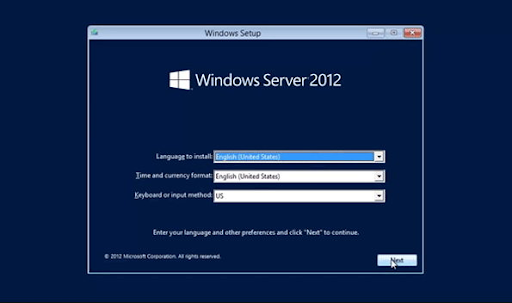
Schritt 2: Wählen Sie Option, um Ihren Computer zu reparieren. Klicken Sie auf die Option Fehlerbehebung.
Klicken Sie dann schließlich auf die Eingabeaufforderung.

Schritt 3: Beginnen Sie mit dem Schreiben des Befehls in der Eingabeaufforderung,
d: cd windows\system32
ren Utilman.exe Utilman.exe.old
kopiere cmd.exe Utilman.exe

Schritt 4: Klicken Sie nach dem Schließen des Eingabeaufforderungsfensters auf „Weiter“. Der Server sollte nun booten und den Anmeldebildschirm anzeigen. Wählen Sie auf der Tastatur Windows-Taste + U aus.

Schritt 5: Geben Sie an der Kennwortabfrage folgenden Befehl ein, um das Kennwort zu ändern: Administrator als Benutzer und Kennwort nach Ihrer Wahl für z. Passwort123.

Schritt 6: Um das Administratorkennwort festzulegen, klicken Sie hier und geben Sie dann ein neues Kennwort (unter Beachtung der Groß-/Kleinschreibung) für den Administratorbenutzer ein.
Sie können sich jetzt mit dem neuen Passwort wieder am Server anmelden, da jaSie haben das Befehlsfenster geschlossen. Vergessen Sie nicht, die Datei Utilman.exe aus C:\Windows\System32 zu entfernen und dann Utilman.exe.old wieder in Utilman.exe umzubenennen, bevor Sie sie löschen.
VORTEILE:
Für diese Methode ist keine kostenpflichtige Software erforderlich.
Alle Daten werden sicher sein. Kein Datenverlust bei dieser Methode.
Einfacher Prozess folgen Sie einfach den Schritten und Sie können den Windows-Server einfach entsperren.
NACHTEILE:
Wenn die Eingabeaufforderung nicht geöffnet wird, können Sie diese Methode nicht ausführen.
Wenn Sie kein bootfähiges Gerät haben, verwenden Sie diese Methode nicht.
Zeitnahme Methode.
Abschluss:
Dieser Blog-Beitrag behandelt die drei besten Methoden zum Zurücksetzen des Windows Server-Passworts mit oder ohne Datenträger.
Bei der ersten Methode geht es um eine Software namens PassFab 4winkey, mit dieser Software können Sie eine Windows-Kennwortrücksetzdiskette auf USB oder einer beliebigen CD erstellen.
Die zweite Methode besteht darin, das Windows Server-Administratorkennwort mit der Kennwortrücksetzdiskette zurücksetzen zu verwenden. Wenn Sie vor dem Sperren von Windows eine Kennwortrücksetzdiskette erstellt haben, verwenden Sie einfach diese Diskette und entsperren Ihre Fenster.
Bei der dritten Methode handelt es sich um die Eingabeaufforderungsmethode, mit der Sie Ihren Computer entsperren können, indem Sie einige Codes verwenden, die in der Eingabeaufforderung zum Entsperren platziert werden.

![So installieren Sie Stock ROM auf Texet TM-5084 [Firmware-Flash-Datei]](/f/4d71b63b68d45741a4c32bec3e776193.jpg?width=288&height=384)

